前言
最近疫情在家正闲无事,家父向我说起自己的烦恼,主要是自己很多照片、文档放在了家里的台式机上,有的时候在单位,外地工作需要访问很麻烦。目前他采用的方式,一种是通过类似百度网盘,或者通过微信的文件助手这种云存储方案,另外一种是通过使用U盘,移动硬盘的方式,但都有诸多不便,在考虑到隐私安全和容量大小的前提下,问我有什么好的解决方案。
我脑子里一下就窜出很多方案,例如采用阿里云这样的服务器,购买百度云会员加快下载速度。但是在考虑到安全性后,还是要搭建一个家庭NAS,比如用树莓派搭建一个私有网盘,但是要做内网穿透,家父又不是专业技术人员,万一出了问题,不好处理,或者直接购买私人NAS服务器,例如群晖,搜索资料后,发现白群体验良好但价格高昂,黑群性价比高适合喜欢折腾的用户,不管哪个都不适合家庭简单使用,同时还要考虑性价比和上手难度。
再搜索淘宝后,发现海康威视旗下正好有物美价廉的家庭NAS方案▼

再三对比以后,选择了海康威视的H101闲小盘2T版本,原因主要有以下几点:
- 傻瓜式操作,连上就能用,两年质保,无需管内网穿透,有完善的手机APP和电脑软件,家里的老人小孩都能快速上手。
- 与百度网盘深度合作,百度网盘上的所有资源可以和H101之间进行上传/下载,在百度云限速的今天挂PC下载费时费力,无需打开PC即使上班/在外面看到好的百度云盘资源,直接在H101上就可以远程下载非常方便。
- H101原厂内置3.5寸监控机械硬盘,单盘位。品牌为随机装配西数与东芝3.5寸监控机械硬盘。目前无空机版。原厂目前配有1T/2T/4T分别这三种不同的规格套餐容量选择。虽然H101表面上一体化无法更换硬盘,但和商家求证后,拆机后,只要选择3.5寸SATA硬盘,功耗在12W以内,理论上都可以,但因品牌、型号繁多,官方不做任何承诺。当然了,拆机不保修。
- 当然最香的还是价格,1T版本H101在618领劵加各种优惠活动下只要600,2T和4T版本分别为800和1000。
开箱&外观
外壳
H101的包装比较简洁,全黑色的盒子,正面有H101的图以及闲小盘几个字,侧边标有海康威视和百度网盘联名标记

配件
▼随机附件也算充足,包含H101本体,网线1根,电源适配器1个,简易说明书1本,脚垫4个(用于横躺放置,这个比较贴心,不仅可以立式放置也可以侧躺)

机身
▼我买的H101是白色款,貌似只有白色,机身正面只设置了一颗LED状态指示灯

▼散热孔(网格),开关,复位键,USB接口,千兆网口以及电源接口都集中在背面。两个USB口都可以用来拓展网盘容量,比较可惜的是usb2.0,并不是3.0口,不过传输速度本身就受到网速限制,实测其实区别也不是很大。
▼H101底部已经贴好脚贴,底部的二维码可以用于和客户端/APP进行绑定,不过APP内也可以通过局域网直接搜索进行配对。

使用教程&使用测评
安装使用教程主要是写给家父看的,觉得繁琐可以跳过。
客户端软件与安装
手机端:下载海康智存APP 进行管理,通过手机在应用宝、华为市场或是 APP store 进行下载,更新消息也会推送到各个市场,使用时请更新到最新版本。
PC 端客户端:使用海康私有网盘进行管理,下载地址为:
1 | https://www.hikvision.com/cn/download_more_1768.html |
进入网页后点击“ 海康私有网盘—windows版本”与“海康私有网盘-Mac版本”进行下载。
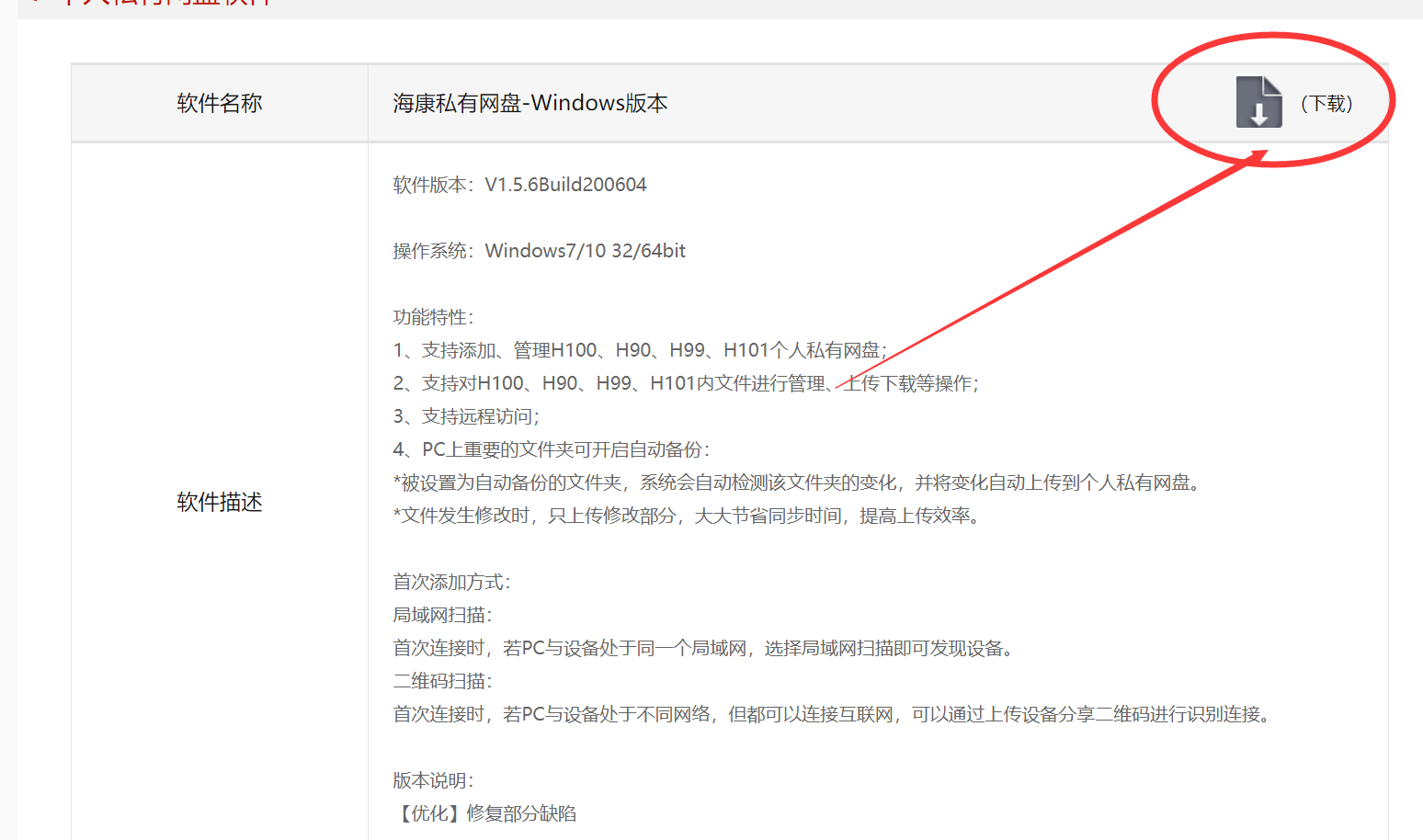
手机和电脑端激活添加网盘
无论是手机端还是电脑端,第一次启动后会提示硬盘格式与安装系统,大约需要10分钟,所以不要急着使用。
手机端
开启设备,查看电源指示灯,若红灯/黄灯闪烁,按以下步骤激活网盘。
- 打开 APP,网盘指示灯状态选择“红灯/黄灯闪烁”。
- 网盘配置网络:支持有线与无线两种连接方式,部分网盘仅支持有线连接。
- 添加网盘:请确保手机与设备连接同一局域网。扫描二维码:扫描网盘底部二维码添加。局域网扫描:网络正常情况下,设备自动搜索该局域网内的设备,完成网盘添加。建议第二种方式,前提手机要连上家庭的wifi。
- 根据界面提示设置管理员密码,完成网盘激活。
- 根据界面提示,完成后续操作。若设备为白灯/蓝灯常亮,请直接根据界面提示绑定网盘设备。
电脑端
局域网扫描方式和手机差不多,这里只介绍扫码方式
打开海康私有网盘软件后,登录界面如左图,首先需要扫描指定的二维码,该二维码图片由admin管理员分享得到,扫码方式如右图所示
- 点击扫描
- 弹出文件框,找到二维码图片
- 选择图片点击打开
- 如果正常的话会显示配置id

之后填写好用户名和密码。可以勾选上,记住密码和自动登录,最后点击登录。
电脑端使用
主界面
电脑端全名为,海康私有网盘,正常登录后主界面如下,需要注意的是内置盘位是蓝色标识,拓展盘位例如U盘,移动硬盘是橘黄色的标识。

点开任意盘,需要注意两个地方:
- 上传按钮:可以选择上传一个文件,也可以选择上传整个文件夹
- 排序和视图:可以改变文件排列方式和显示方式

网盘设置
点击主界面右上角的小箭头,点击设置就可以打开网盘的相关设置。
主要注意的是下载设置,点击下载位置旁的更改,可以修改下载文件到本地的位置。
点击清除缓存,清除缓存。

传输列表
上传支持拖拽上传,有的文件不能拖拽的需要手动点击,上传按钮,操作如上。每次上传后,建议都切换到传输列表查看。
- 正在上传:可以查看上传的传输速度,进度
- 正在下载:可以查看下载文件是传输速度,进度
- 已完成上传:文件上传传输成功后都会在这里显示
- 已完成下载:文件下载传输成功后都会在这里显示

我的空间和共享空间
顾名思义,虽然一个网盘可以支持多个用户,但是放在我的空间里的东西,只能自己能看到,对于自己的隐私文件可以放在这里。
放在共享空间里的文件,所有用户都能看到,操作方式以上教程,都是一样的。
回收站
在网盘删除的所有文件,都会先存储在回收站,建议及时清理,不然会占用存储空间。右键点击彻底清除就会清空回收站。
自动备份
有的时候对于一些重要文件,我们不想每次都上传备份,这时可以选择主界面左下角的自动备份按钮,点击添加备份文件,选择好指定的文件,另外还需要设定备份时间,这样就会根据设定的时间,实时备份你的文件。

打开多媒体
电脑端网盘不是所有多媒体文件都可以直接打开,经过测试:
- 图片:可以在线预览和查看,无需下载
- 视频:需要下载,不能在线查看
- 音乐:需要下载,不能在线查看
在线办公
这是一个令我比较惊喜的功能,我发现除了多媒体只有图片可以在线查看,所有其他文档word,txt,ppt等等,甚至是的python程序都可以在线双击,直接打开,前提是你电脑安装有对应的软件即可,他会生成一个Tmp+文件明的临时文件用来供你编辑,最后点保存就可以同步到云端。

手机端使用
手机端因为界面比较友好,这里主要介绍一些常用实用的功能,其他和自行摸索
主界面
- 左上角是当前盘名,默认是系统自带的盘,盘名可在设置修改
- 右上角是传输状态,如果发生下载或者上传文件的操作时,可点这个按钮查看状态
- 智慧生活一栏主要是一些插件类,目前支持的插件还不是很多,点击更多就可以安装一些插件
- 快捷文件夹类似电脑的快捷方式,可以把常用的文件夹添加到主界面,方便查看

常用插件
主界面智慧生活,再点击更多,就可以找到插件栏。
主要建议添加的是百度网盘插件,用于和百度网盘互连互通。

空间切换
类似于电脑端,在我的空间,共享空间和其他拓展空间之间切换。
点击文件,再点击左上方的小箭头,就能下拉看到所有空间了,并能自由切换。

文件分享
这个算是比较好用的功能,但有两个限制:
- 目前只支持微信分享,希望后续添加网址形式,qq等其他平台
- 只有私人空间的文件可以分享,共享空间的文件不能分享,或许是出于安全考虑
具体操作
- 在个人空间选择要共享的文件夹
- 点击分享,之后可以选择有效期,默认是7天
- 分享到微信,是以小程序的形式分享的

共享空间实现分享
如果共享空间也要实现分享,可以先复制到私人盘,再进行分享,具体操纵如下:
- 先切换到共享盘,选择需要共享的文件,点击
- 选择复制,切记不要点成移动
- 这时会让你选择空间,一般选择私人空间
- 最后选择合适的文件夹,点击复制,复制需要一点时间,等传输好了就可以在私人空间看到自己的文件
- 重复上述,文件分析步骤

电脑端下载分享文件
上述文件分享有个缺陷,就是只能在手机上下载,那如果要实现电脑端下载,步骤如下:
- 按上述步骤先将文件分享到某个微信群或者个人
- 点击打开小程序,点击需要下载的文件
- 此时会弹出一个框,提示,点击复制链接按钮
- 此时就会得到一串链接,你可以把这串链接复制到浏览器网址,即可完成电脑端下载分享文件

其他操作
更多操作请下载官方操作文档
1 | https://proxy.hikstorage.com/172.16.128.193/rest/1.1/share?access_token=09e2b1acb249864b3474b1d914a384ad:1593412692&action=download&path=%2Fdrives%2Fdisk_a1%2FUsers%2Fadmin%2F%E6%B5%B7%E5%BA%B7%E5%A8%81%E8%A7%86H101%E7%94%A8%E6%88%B7%E6%89%8B%E5%86%8C.pdf&share_id=0a847b9c7d0c11cabb9b5348cc3dc393&link_mode=0&PROXY_TARGET=244084221 |
本文档链接来自于,博主私有云文件分享
总结
对于很多入门级用户来说,NAS的功能需求可能就是多设备文件/相册备份,远程访问,文件分享,离线下载以及家庭影音分享(SMB,DLNA)。H101闲小盘基本可以满足上述所有的需求,对于百度网盘的用户来说,H101深度内嵌的百度网盘功能也是一个加分项。
虽然相比群晖等专业NAS来说H101目前的功能还偏少,但是考虑其较低的门槛(价格便宜,使用简便),对于普通用户来说不失为一个入门NAS的好选择。
优点:
- 大厂出品,两年质保,价钱实惠,活动价800元整机2T版本
- 傻瓜式部署,有网就到手就能用,家庭使用首选
- 同步百度网盘,实现互联互通
- 有电脑端软件和手机app,多平台兼容
- 支持外挂u盘,移动硬盘
- 性能稳定,数据安全,没有噪音
- 传输速度还行,不追求极限速度可以入手
不足与改进:
- 电脑端软件不是特别好用,和百度网盘软件操作还有差距,很多文件不支持拖拽上传
- 电脑端暂时不支持文件分享,希望后续版本更进
- 手机app文件分享只支持微信,(虽然也可以生成网址,比较麻烦,建议直接融合到小程序里)